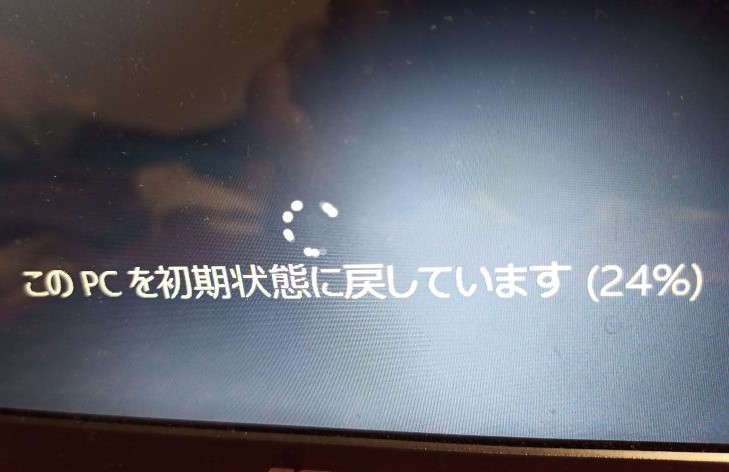どうも、izuです。
今回はwindowsを初期化する方法を紹介します。
初期化するとパソコンが購入時の状態に戻り、ユーザーデータや写真、動画、wordといったファイルがすべて消去されます。ノートパソコを処分するとき、売るとき、パソコンの不具合を直したいときなどに必要になる手段です。
私の場合は古いノートパソコンをメルカリで売るために初期化します。
初期化する前にデータを移動する
長年使ってきたノートパソコンには、写真、書類、動画といった大切なデータが数多く保存されている可能性が高いです。Windowsを初期化するとそういったデータはすべて消去されます。
必要なデータは必ず初期化前にUSB、オンラインストレージに保存しておきましょう。
使っているパソコンにどんなデータが入っているかわからない場合は、Windowsの設定からシステムの記憶域という項目を表示するとよいと思います。
下の写真のようにパソコンにどんなデータが入っているのか、容量順に表示してくれます。各項目をクリックすればさらに細かくデータを確認できます。
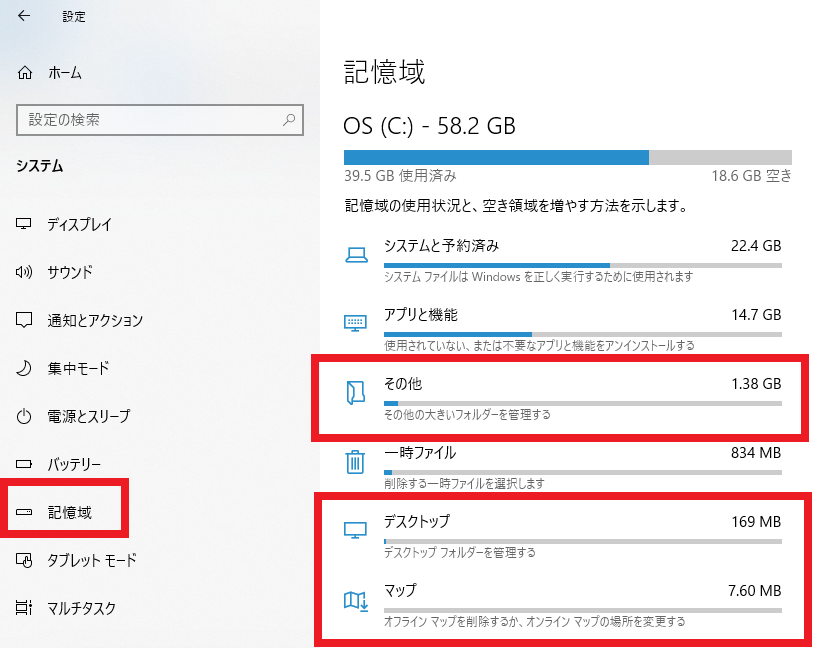
繰り返しになりますが、Windowsを初期化すると中に入っているデータはすべて消去されます。必ず初期化前に必要なデータを外部に保存しましょう。
Windowsを初期化する
初期化時に個人のファイルを残すという選択肢がありますが、今回はすべてのファイルを消去する初期化方法を紹介します。なので必要なデータは必ずUSB等に保存しておきましょう。
設定の更新とセキュリティを開く
まずはWindowsの設定の最後にある更新とセキュリティ項目を開きます。
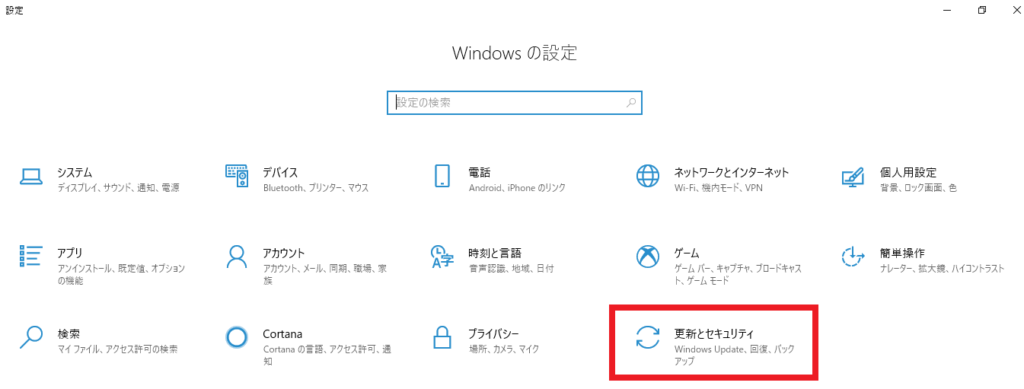
回復から「このPCを初期状態に戻す」
更新とセキュリティの回復という項目を選択して、「このPCを初期状態に戻す」をクリックします。
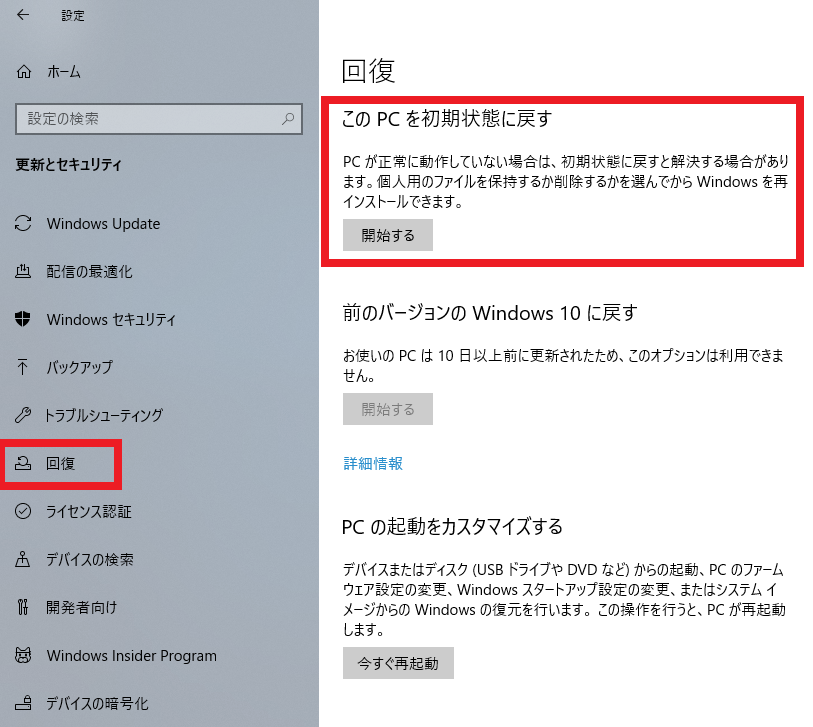
オプションですべて削除する
今回は初期化したパソコンを誰かに渡す想定なので、個人のデータはすべて削除します。
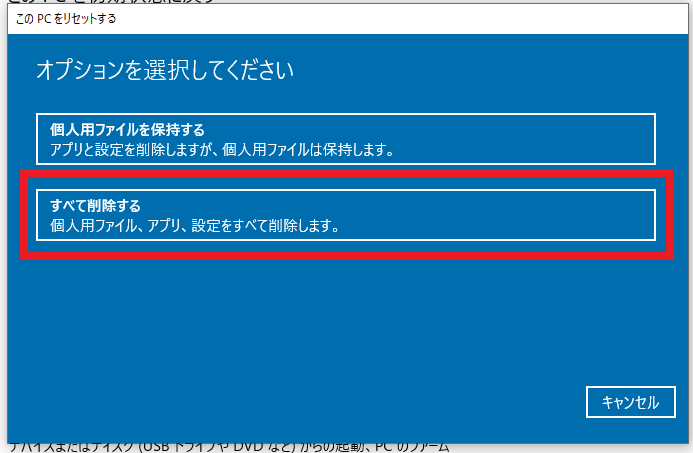
データの削除をより確実に行うためには、追加の設定を変更してファイル削除とドライブクリーニングを実行する設定に変更します。こちらを選択すると時間がかかりますが個人情報を残さないために必要な設定だと思います。
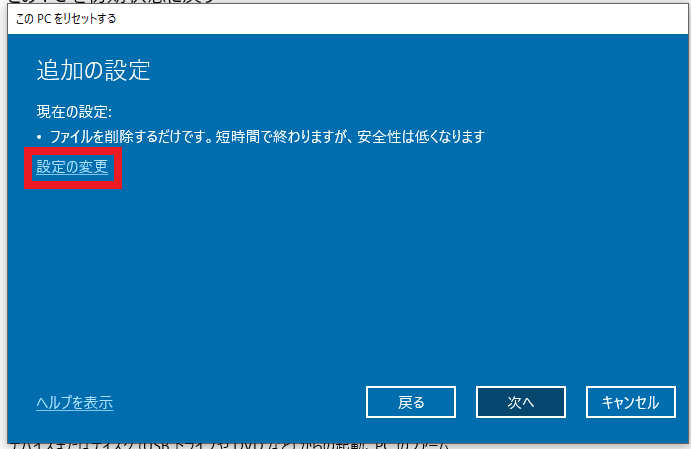
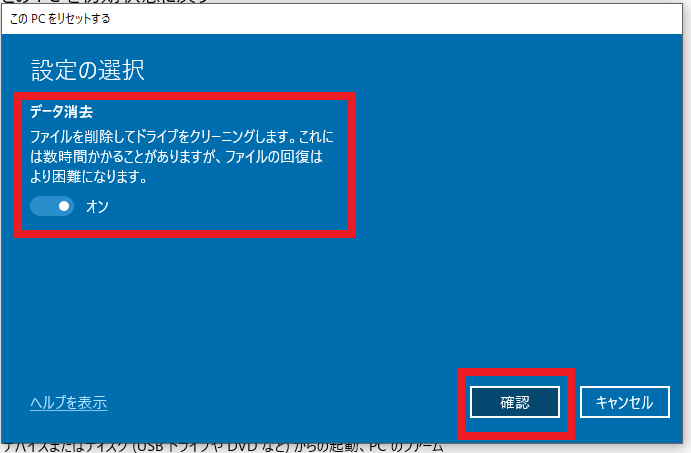
内容を確認してリセット!
最後に、本当にリセットしてよいか確認の画面が出てくるので、準備ができていればリセットを実行します。
何度の確認していますが、必要なデータはUSBなどの外部ストレージに保存することを忘れないようにしましょう。リセットを実行するとデータは二度ともとに戻りません。
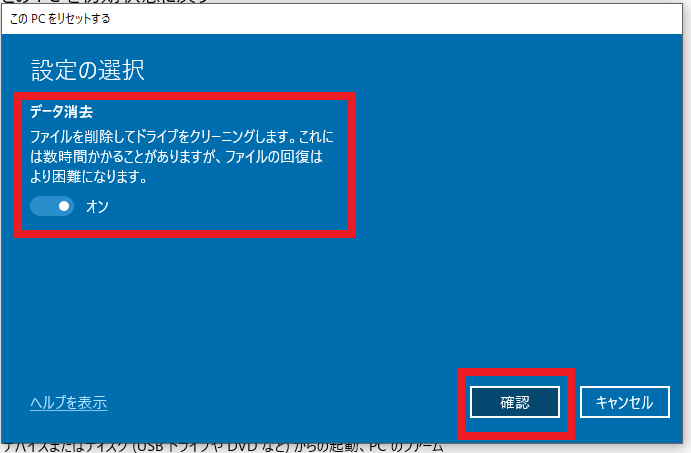
リセットには1時間くらいかかるので、パソコンを電源につないで気長に待ちましょう。